
المحتوى
فشل CSGO في الاتصال مع خطأ عملية عميل Steam المحلي عادة ما يكون ناتجًا عن ملفات اللعبة المفقودة أو التالفة. يمكن أن يكون أيضًا بسبب البيانات المخزنة مؤقتًا التالفة. ستحتاج إلى تنفيذ سلسلة من خطوات استكشاف الأخطاء وإصلاحها لإصلاح هذه المشكلة.
CSGO أو Counter-Strike: Global Offensive هي لعبة إطلاق نار من منظور شخص أول متعددة اللاعبين تم إصدارها لأول مرة في عام 2012. في هذه اللعبة ، يمكن للاعبين لعب دور مكافحة الإرهاب أو الإرهابي بهدف القضاء على الفريق المنافس. منذ إطلاقها ، استقطبت ما يقدر بنحو 11 مليون لاعب شهريًا وهي حاليًا اللعبة الأكثر شعبية في Steam التي يتم لعبها يوميًا.
فشل إصلاح خطأ CSGO الفادح في الاتصال بعملية Steam
تتمثل إحدى المشكلات التي قد تواجهها عند محاولة لعب هذه اللعبة على جهاز الكمبيوتر الذي يعمل بنظام Windows 10 في حالة فشل الخطأ الفادح في توصيل المشكلة. إليك ما عليك القيام به لإصلاح ذلك.
ما يجب فعله أولاً:
- أعد تشغيل الكمبيوتر ثم تحقق مما إذا كانت المشكلة لا تزال تحدث.
- تأكد من تحديث عميل Steam الخاص بك.
- تأكد من تحديث اللعبة.
الطريقة الأولى: تحقق من سلامة ملفات اللعبة
يتيح لك التحقق من سلامة ملفات اللعبة مقارنة الملفات الموجودة على جهاز الكمبيوتر الخاص بك بتلك الموجودة على خوادم Steam. إذا كانت بعض الملفات مختلفة ، فسيتم تغييرها أو إصلاحها.
تحقق من CS: GO
- افتح مشغل Steam.
يمكنك القيام بذلك بالنقر فوقه من قائمة التطبيقات في قائمة ابدأ.
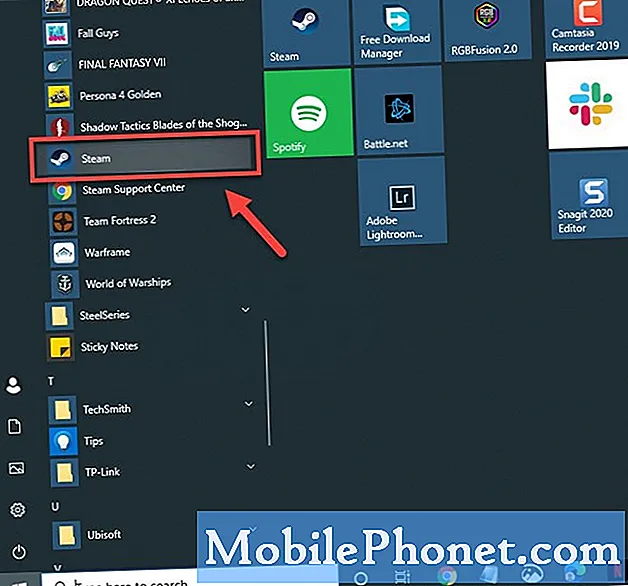
- انقر فوق المكتبة.
هذه هي علامة التبويب الثانية أعلى المشغل
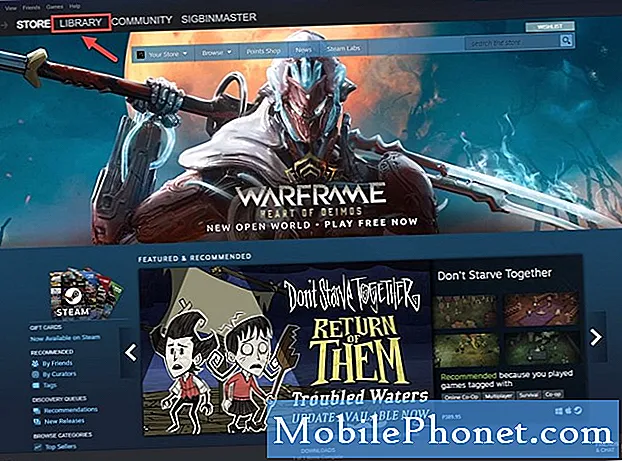
- ابحث عن Counter-Strike: Global Offensive في مكتبتك.
يجب أن يكون هذا موجودًا في الجزء الأيمن.
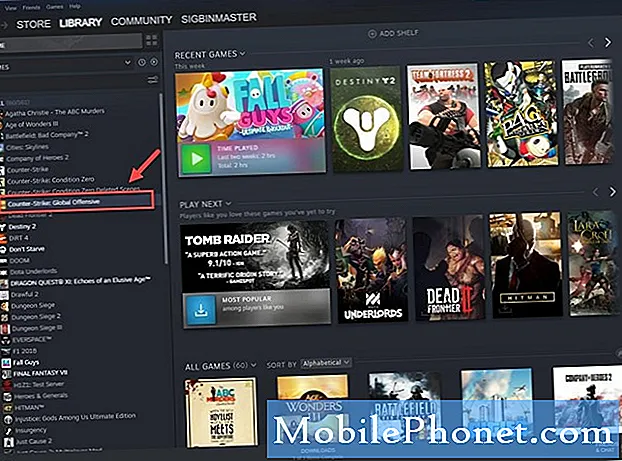
- انقر بزر الماوس الأيمن على Counter-Strike: Global Offensive ثم حدد خصائص.
هذا يفتح نافذة الخصائص.
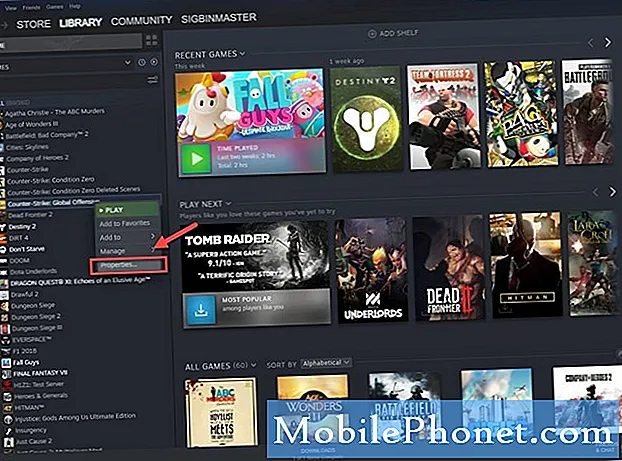
- انقر فوق علامة التبويب الملفات المحلية.
هذه هي علامة التبويب الثالثة في نافذة الخصائص.
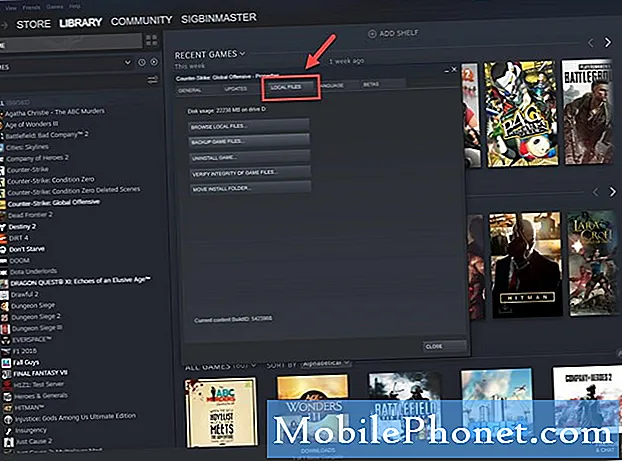
- انقر فوق الزر Verify Integrity Of Game Files ثم انتظر حتى تكتمل العملية.
سيؤدي ذلك إلى إصلاح أي ملفات مفقودة أو تالفة.
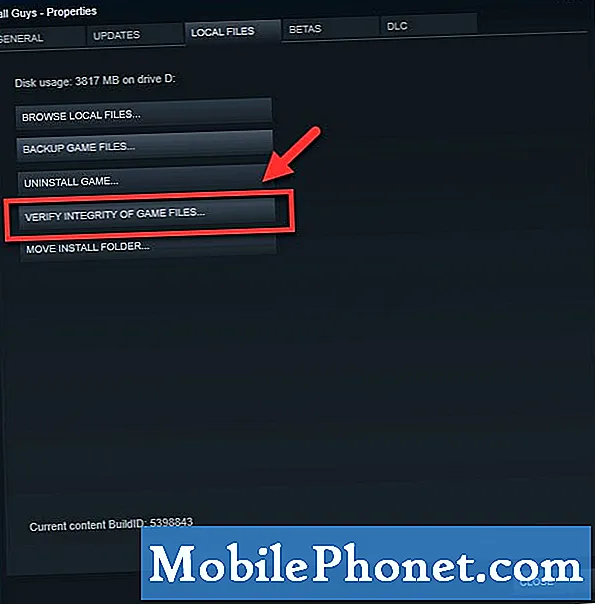
حاول تشغيل اللعبة بمجرد اكتمال العملية المذكورة أعلاه.
الطريقة الثانية: لا تقم بتشغيل اللعبة كمسؤوللإصلاح فشل الاتصال بعملية عميل Steam المحلي
لسبب ما ، يؤدي إلغاء تحديد خيار تشغيل اللعبة كمسؤول إلى إصلاح هذه المشكلة بالذات لمعظم الأشخاص.
- افتح عميل Steam.
- انقر فوق المكتبة.
- ابحث عن Counter-Strike: Global Offensive في مكتبتك.
- انقر بزر الماوس الأيمن فوق اللعبة ثم انقر فوق إدارة ثم تصفح الملفات المحلية.
- انقر بزر الماوس الأيمن فوق csgo.exe ثم انقر فوق خصائص.
- انقر فوق علامة التبويب التوافق.
- قم بإلغاء تحديد الخيار "تشغيل هذا البرنامج كمسؤول"
- انقر فوق الزر "تطبيق" و "موافق".
حاول التحقق مما إذا كانت المشكلة لا تزال تحدث.
بعد تنفيذ الخطوات المذكورة أعلاه ، ستصلح بنجاح فشل CSGO في الاتصال بخطأ عملية عميل Steam المحلي.
قم بزيارة قناة TheDroidGuy Youtube الخاصة بنا لمزيد من مقاطع الفيديو حول استكشاف الأخطاء وإصلاحها.
اقرأ أيضا:
- خطأ مشغل Epic Games AS-3 لا يوجد اتصال إصلاح سريع


